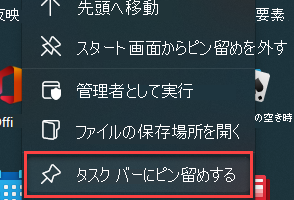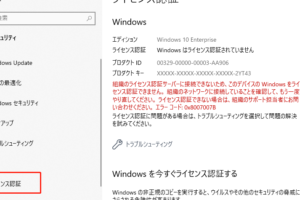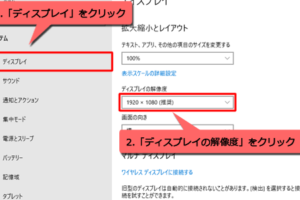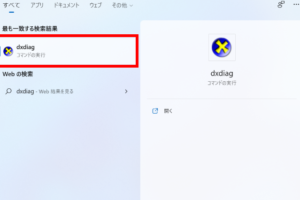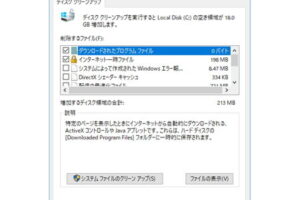【Windows】通知をオフ または 一時停止する
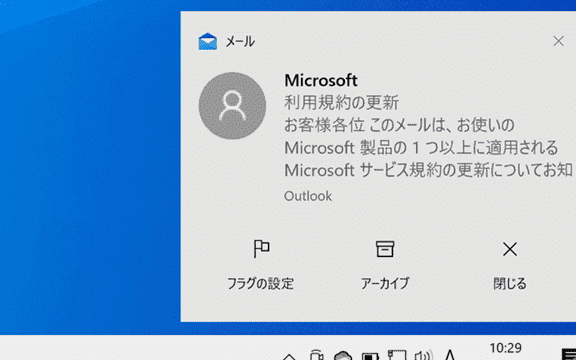
Windowsの通知は、私たちの生活を便利にするものです。しかし、通知が大量にあると、迷惑やストレスを感じることもあります。そのような場合、通知をオフにするか、一時停止することが必要です。この記事では、Windowsの通知をオフにする方法や、一時停止する方法を紹介します。これらの方法をマスターすることで、より効率的にパソコンを使用できるようになります。
Windowsの通知をオフや一時停止する方法
Windowsの通知をオフや一時停止することで、デスクトップの上部に表示される通知エリアを非表示にすることができます。これにより、仕事や学習中に不要な通知が邪魔にならず、集中して作業できるようになります。
設定画面から通知をオフにする
Windowsの設定画面から通知をオフにすることができます。具体的には、以下の手順を踏みます。
1. 設定画面を開く
2. 「システム」を選択
3. 「通知とアクション」を選択
4. 「通知」をオフにする
アクションセンターから通知を一時停止する
アクションセンターから通知を一時停止することもできます。具体的には、以下の手順を踏みます。
1. アクションセンターを開く
2. 「通知」を選択
3. 一時停止するボタンをクリック
| 方法 | ステップ |
|---|---|
| 設定画面から通知をオフにする | 1. 設定画面を開く 2. 「システム」を選択 3. 「通知とアクション」を選択 4. 「通知」をオフにする |
| アクションセンターから通知を一時停止する | 1. アクションセンターを開く 2. 「通知」を選択 3. 一時停止するボタンをクリック |
Focus Assist を使って通知を制限する
Focus Assistは、Windowsの機能で、特定の時間帯や状況下で通知を制限することができます。具体的には、以下の手順を踏みます。
1. 設定画面を開く
2. 「システム」を選択
3. 「フォーカス アシスト」を選択
4. 通知の制限設定を行う
特定のアプリケーションの通知をオフにする
特定のアプリケーションの通知をオフにすることもできます。具体的には、以下の手順を踏みます。
1. 設定画面を開く
2. 「システム」を選択
3. 「通知とアクション」を選択
4. 対象のアプリケーションを選択
5. 「通知」をオフにする
通知の設定を戻す
通知の設定を戻すこともできます。具体的には、以下の手順を踏みます。
1. 設定画面を開く
2. 「システム」を選択
3. 「通知とアクション」を選択
4. 「通知」を元に戻す
パソコンの通知を一時的にオフにするには?

パソコンの通知を一時的にオフにする方法はいくつかあります。通知をオフにする理由は、仕事や勉強中の集中を妨げることでしょう。また、プライベートな情報を他人に知られたくない場合にも有効です。
方法1:通知センターの設定
Windowsの場合、タスクバーにある通知センターのアイコンをクリックし、「設定」を選択します。「システム」の設定画面で、「通知とアクション」を選択し、「通知をオフにする」をオンに設定します。
方法2:アプリケーションの設定
各アプリケーションの設定画面で、通知の設定を行うことができます。メールやチャットなどのアプリケーションでは、通知をオフにする設定があります。
方法3:タスクバーの設定
タスクバーの設定画面で、「通知エリアのアイコン」を選択し、「通知をオフにする」をオンに設定します。これで、タスクバーに表示される通知が消えます。
方法4:レジストリーの編集
レジストリーの編集を行うことで、パソコンの通知を一時的にオフにすることができます。
- レジストリー・エディターを開きます。
- HKEY_CURRENT_USERSOFTWAREPoliciesMicrosoftWindowsExplorerに移動します。
- 新しいDWORD値を追加し、「DisableNotificationCenter」を作成します。
- 値を1に設定します。
- レジストリー・エディターを閉じます。
方法5:外部ツールの使用
外部ツールを使用することで、パソコンの通知を一時的にオフにすることができます。Do Not DisturbやNotification Offなどのツールがあります。これらのツールをインストールし、設定を行うことで、通知をオフにすることができます。
Windows 10で通知をオフにできないのですが?

Windows 10の通知を完全にオフにする方法がありませんが、通知の種類や頻度を制限することができます。設定アプリの「システム」セクションで、「通知とアクション」オプションを探し、そこで通知の設定を変更することができます。
通知の種類
Windows 10では、複数の通知の種類があります。システム通知、アプリ通知、セキュリティ通知などです。各種類の通知を個別に設定することができます。
通知の頻度
通知の頻度を制限することもできます。一定の時間帯に通知を受け取らないように設定することができます。また、優先度の高い通知のみを受け取るように設定することもできます。
通知の表示方法
通知の表示方法もカスタマイズすることができます。バナー通知やポップアップ通知など、通知の表示形式を選択することができます。
アプリの通知設定
各アプリの通知設定も個別に変更することができます。設定アプリの「システム」セクションで、アプリの通知設定を変更することができます。
- 設定アプリを開き、「システム」を選択
- 「通知とアクション」を選択
- アプリの通知設定を変更
レジストリーの編集
レジストリーの編集により、Windows 10の通知を完全にオフにすることができます。注意:レジストリーの編集には注意が必要です。誤った編集により、システムの問題が発生する可能性があります。
- レジストリー・エディターを開き、「HKEY_CURRENT_USER」に移動
- 「Software」、「Policies」、「Microsoft」、「Windows」、「Explorer」に移動
- 「DisableNotificationCenter」というDWORD値を作成し、値を「1」に設定
アウトルックの通知を一時停止するには?
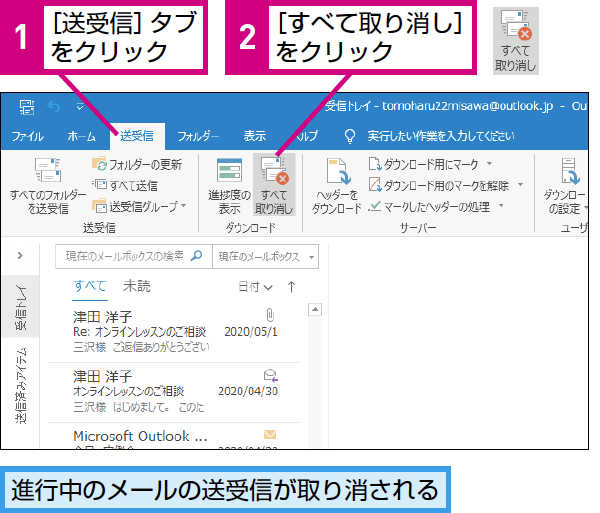
アウトルックの通知を一時停止するには、Microsoft Outlookの設定画面で「通知」を選択し、「アウトルックの通知」を探し、「一時停止」をクリックします。また、Outlookのタスクバーにある「通知」アイコンを右クリックし、「一時停止」を選択することもできます。
アウトルックの通知の一時停止の方法
アウトルックの通知を一時停止する方法はいくつかあります。
- 設定画面での方法:設定画面で「通知」を選択し、「アウトルックの通知」を探し、「一時停止」をクリックします。
- タスクバーでの方法:Outlookのタスクバーにある「通知」アイコンを右クリックし、「一時停止」を選択します。
- ショートカットキーでの方法:ショートカットキー「Ctrl + Shift + E」を押すことでアウトルックの通知を一時停止することができます。
アウトルックの通知の一時停止の効果
アウトルックの通知を一時停止することで、迷惑メールや不要な通知を避けることができます。また、作業効率を上げるために通知の様子を一時停止することもできます。
アウトルックの通知の一時停止の期間
アウトルックの通知を一時停止する期間は、ユーザーが設定することができます。
- 1時間の一時停止
- 2時間の一時停止
- 4時間の一時停止
- 1日のの一時停止
アウトルックの通知の一時停止の注意点
アウトルックの通知を一時停止する際には、重要なメールや緊急な通知を逃すことがないように注意しておく必要があります。
アウトルックの通知の一時停止の取消方法
アウトルックの通知の一時停止を取消するには、設定画面で「通知」を選択し、「アウトルックの通知」を探し、「再開」をクリックします。また、タスクバーにある「通知」アイコンを右クリックし、「再開」を選択することもできます。
Windows 11で通知をオフにするには?
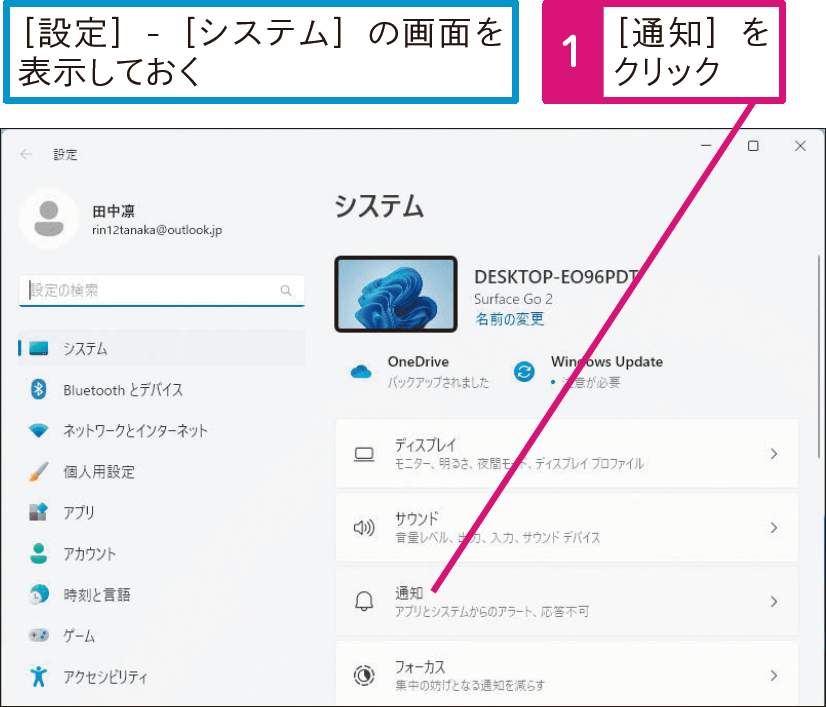
Windows 11では、通知をオフにする方法はいくつかあります。以下はその一例です。
設定アプリケーションから通知をオフにする
設定アプリケーションから通知をオフにするには、次の手順を踏みます。
- 設定アプリケーションを開きます。
- 「システム」> 「通知」> 「通知の設定」を選択します。
- 「通知を許可するアプリケーション」というセクションで、通知をオフにするアプリケーションを選択し、「通知を許可しない」を選択します。
通知センターから通知をオフにする
通知センターから通知をオフにするには、次の手順を踏みます。
- 通知センターを開きます。
- 通知センターの左側にあるメニューで、「通知の設定」を選択します。
- 「通知を許可するアプリケーション」というセクションで、通知をオフにするアプリケーションを選択し、「通知を許可しない」を選択します。
レジストリーを編集して通知をオフにする
レジストリーを編集して通知をオフにするには、次の手順を踏みます。
- レジストリーエディターを開きます。
- 「HKEY_CURRENT_USERSoftwarePoliciesMicrosoftWindowsExplorer」というキーにアクセスします。
- 「DisableNotificationCenter」という値を作成し、「1」という値を設定します。
グループポリシーを使用して通知をオフにする
グループポリシーを使用して通知をオフにするには、次の手順を踏みます。
- グループポリシーエディターを開きます。
- 「コンピューターの構成」> 「管理用テンプレート」> 「システム」> 「OSの設定」> 「通知」を選択します。
- 「通知を許可しない」を選択します。
third-partyツールを使用して通知をオフにする
third-partyツールを使用して通知をオフにするには、次の手順を踏みます。
- third-partyツールをダウンロードしてインストールします。
- ツールを開き、「通知」を選択します。
- 「通知をオフにする」を選択します。
注意: 以上の方法は、Windows 11の標準機能を使用して通知をオフにする方法です。他の方法や third-partyツールを使用して通知をオフにすることもできます。
詳細情報
【Windows】の通知を完全にオフにする方法は?
Windowsの通知を完全にオフにする方法はいくつかあります。まず、スタートメニューを開き、「設定」をクリックします。次に、「システム」を選択し、「通知とアクション」をクリックします。この画面で、「通知」をオフにすることができます。また、アプリケーションごとに通知を無効にすることもできます。具体的には、アプリケーションの設定画面で、「通知」を無効にするオプションを探し、チェックボックスをオフにします。
一時的に【Windows】の通知を停止する方法は?
Windowsの通知を一時的に停止する方法は、ドゥ_Not_disturbモードを有効にすることです。このモードを有効にすると、指定された時間帯に通知が届きません。ドゥ_Not_disturbモードを有効にするには、スタートメニューを開き、「設定」をクリックします。次に、「システム」を選択し、「フォーカスアシスト」をクリックします。この画面で、ドゥ_Not_disturbモードをオンにすることができます。また、指定された時間帯を設定することもできます。
【Windows】の通知を指定のアプリケーションだけに留める方法は?
Windowsの通知を指定のアプリケーションだけに留める方法は、アプリケーションごとに通知の設定を変更することです。まず、アプリケーションの設定画面を開き、「通知」を探します。次に、「通知」をオンにし、指定のアプリケーションの通知だけを有効にするオプションを探し、チェックボックスをオンにします。また、他のアプリケーションの通知を無効にすることもできます。
【Windows】の通知をバッチ処理する方法は?
Windowsの通知をバッチ処理する方法は、アクションセンターを使用することです。アクションセンターを使用すると、通知を一括して確認し、不要な通知を削除することができます。アクションセンターを開くには、タスクバーの通知アイコンをクリックします。次に、通知の一覧を確認し、不要な通知を削除します。また、アクションセンターで通知の優先順位を設定することもできます。